Utilizar termos de taxonomia do SharePoint para criar tópicos em Tópicos
Pode utilizar termos de taxonomia do SharePoint para ajudar a orientar a inteligência artificial (IA) para criar tópicos em Tópicos. O serviço de taxonomia do SharePoint fornece termos globais que estão disponíveis para todos os sites. Os utilizadores podem criar tópicos que correspondam a conceitos representados como termos.
Permissões necessárias
Para criar um tópico a partir dos termos:
- A sua organização precisa de ter tópicos configurados.
- Tem de ter permissões de edição para os termos ou conjuntos de termos pretendidos.
Como funciona
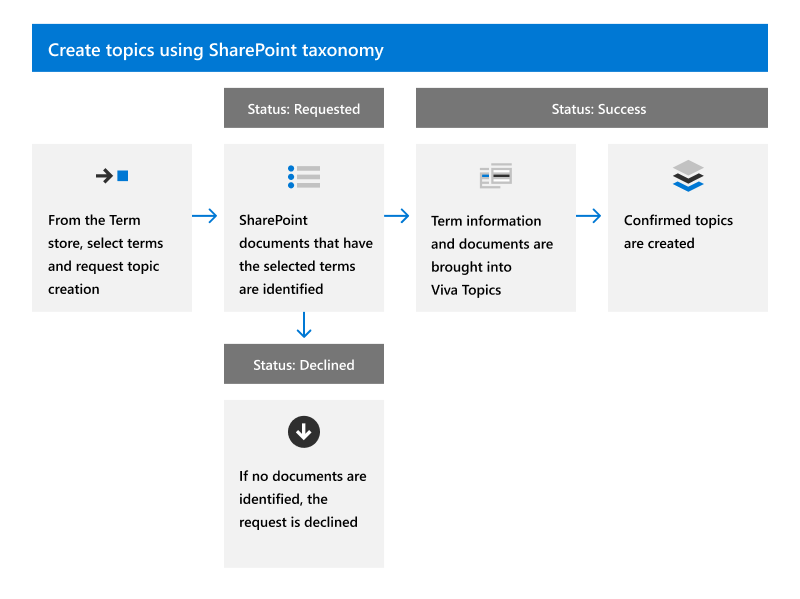
Quando alguém pede para criar um tópico a partir de um termo, o serviço de taxonomia transmite informações sobre o termo para Tópicos para a criação de um tópico correspondente. Estas informações incluem o seguinte:
- Nome (etiqueta predefinida)
- Sinónimos
- Descrição
- Ficheiros etiquetados com o termo
O tópico que é criado utiliza o nome original do termo, considera os sinónimos como nomes alternativos do tópico e utiliza a descrição do termo para a descrição do tópico. Os ficheiros etiquetados com o termo taxonomia são considerados ficheiros "sugeridos" sobre o tópico. Em seguida, a IA continua a descobrir conteúdos adicionais para o tópico.
Nota
Para que a criação do tópico seja bem-sucedida, o termo de taxonomia tem de ter, pelo menos, um ficheiro etiquetado com o mesmo. Caso contrário, o sistema recusa o pedido.
Depois de um tópico ser criado a partir de um termo, o termo continua a existir no arquivo de termos do SharePoint e não é afetado pela criação do tópico. Continuará a poder utilizá-lo em listas e bibliotecas do SharePoint.
Se um termo for eliminado, a eliminação não remove automaticamente o tópico. Se os Tópicos identificarem conteúdo relacionado com o tópico que não é apenas do termo e do respetivo conteúdo etiquetado, o tópico continua a existir.
Se a etiqueta predefinida ou a descrição de um termo forem alteradas, os Tópicos avaliam as alterações e atualizam as informações do tópico se determinarem que a alteração é adequada. Os conteúdos etiquetados com o termo também são transmitidos periodicamente para Tópicos. Se já não existirem conteúdos etiquetados com o termo e os Tópicos não identificarem outros conteúdos associados ao tópico, o tópico poderá ser removido.
Atualizações ao tópico não afetam o termo original.
Iniciar um pedido de criação de tópicos
Pode pedir um único termo ou vários termos num conjunto de termos. Inicia o pedido de criação do tópico no arquivo de termos do SharePoint moderno. Os utilizadores que podem editar o conjunto de termos têm permissão para iniciar o pedido. Estes utilizadores incluem administradores de arquivo de termos, gestores de grupos e contribuidores.
Pedir um único termo
No centro de administração do SharePoint, no painel de navegação esquerdo, selecione Arquivo de termos.
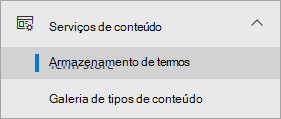
Na página Arquivo de termos , procure e selecione o termo que pretende utilizar.
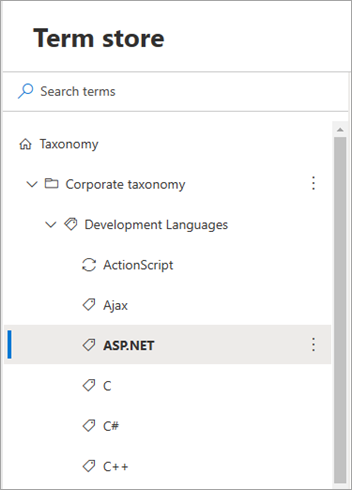
Na página de termos, selecione o separador Definições de utilização .
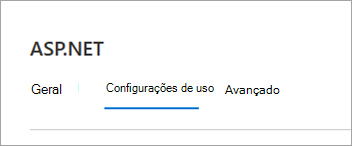
Na secção Criar tópico deste termo , selecione Pedir tópico.
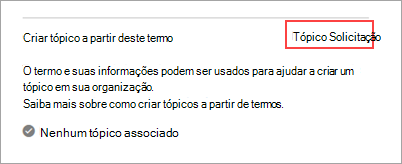
Pedir vários termos num conjunto de termos
No centro de administração do SharePoint, no painel de navegação esquerdo, selecione Arquivo de termos.
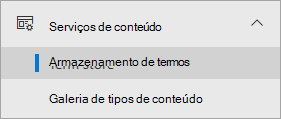
Na página Arquivo de termos , procure e selecione o conjunto de termos que pretende utilizar.
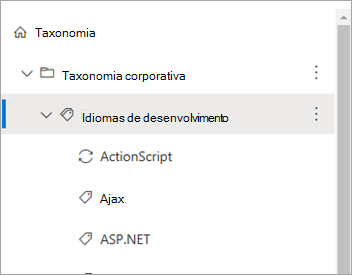
Na página de termos, selecione o separador Definições de utilização .
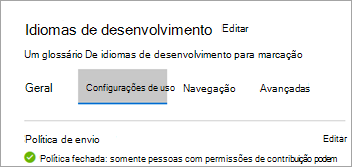
Na secção Criar tópicos a partir dos termos , selecione Começar. Se já tiver gerado pedidos no passado, a opção apresentada é Criar termos para a criação.
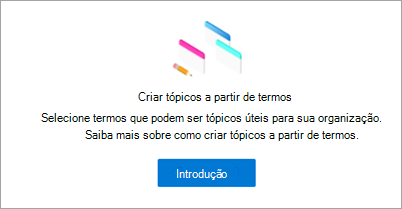
Na secção Criar tópico a partir dos termos , selecione Pedir tópicos.
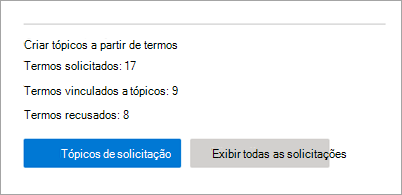
Na página Selecionar termos para criar tópicos , a hierarquia de termos neste conjunto de termos está disponível para seleção.
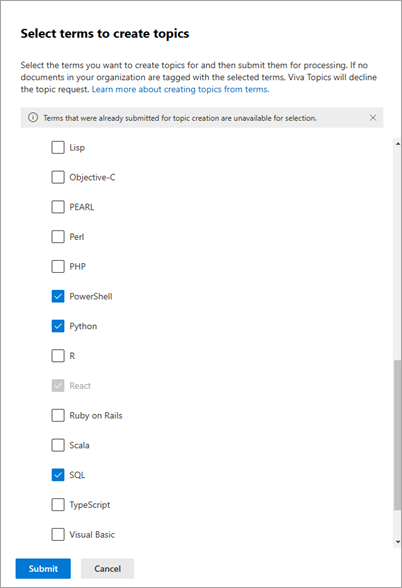
Para selecionar termos específicos, selecione cada termo individualmente.
Também pode selecionar todos os subordinados imediatos de um nó na hierarquia.
Depois de selecionar os termos para os quais pretende criar tópicos, selecione Submeter.
Os tópicos criam o pedido e coloca-o em fila para serem processados. Os tópicos avaliam os termos e os respetivos recursos associados e criam novos tópicos ou intercalam com tópicos existentes. Após o pedido inicial, o tópico será criado dentro de 24 horas.
Ver o estado do pedido de criação do tópico
Os pedidos de criação de tópicos a partir de um termo de taxonomia enquadram-se num de três estados: Pedido, Êxito ou Recusado.
Requested – indica que o pedido está em fila de espera e o serviço está a recolher todas as informações de termos necessárias. Um novo pedido pode permanecer no estado Pedido durante algumas horas antes de passar para um dos dois estados finais.
Success – indica que o pedido foi reencaminhado com êxito para Tópicos com todas as informações de termos necessárias. Os tópicos criam o tópico correspondente nas próximas 24 horas.
Recusado – indica que o pedido não pode ser processado porque não existem ficheiros etiquetados com o termo. Deve haver, pelo menos, um ficheiro etiquetado para que o pedido seja bem-sucedido. Se os ficheiros forem etiquetados posteriormente com o termo, pode criar manualmente um novo pedido para o termo.
No arquivo de termos, pode ver o estado dos pedidos ao:
- Ir para um termo individual.
- Ver todos os pedidos de um conjunto de termos específico.
Ver o estado de um único termo
Na página Arquivo de termos , procure e selecione o termo para o qual pretende ver o estado.
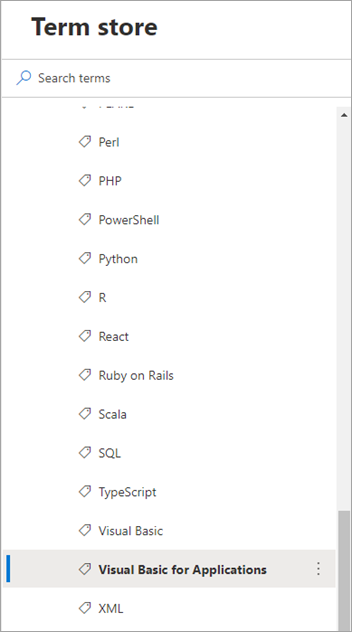
Na página de termos, selecione o separador Definições de utilização .
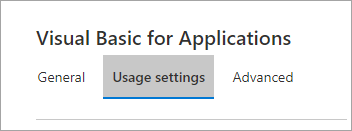
Na secção Criar tópico deste termo , veja o estado do pedido.
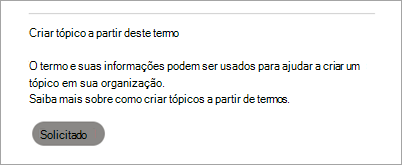
Ver o estado de vários termos num conjunto de termos
Na página Arquivo de termos , procure e selecione o conjunto de termos para o qual pretende ver o estado.
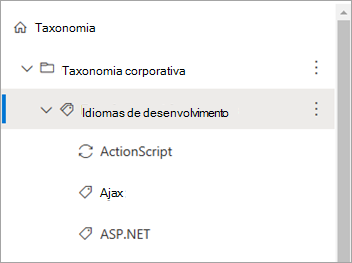
Na página de termos, selecione o separador Definições de utilização .
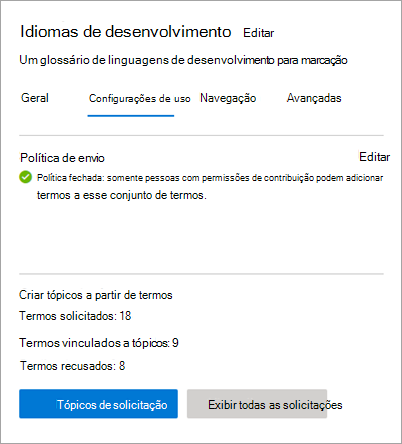
Na secção Criar tópicos a partir dos termos , pode ver o número total de pedidos, quantos estão ligados a tópicos e quantos foram recusados.
Selecione Ver todos os pedidos.
No painel Todos os termos pedidos para a criação do tópico , veja o estado dos pedidos de termo.
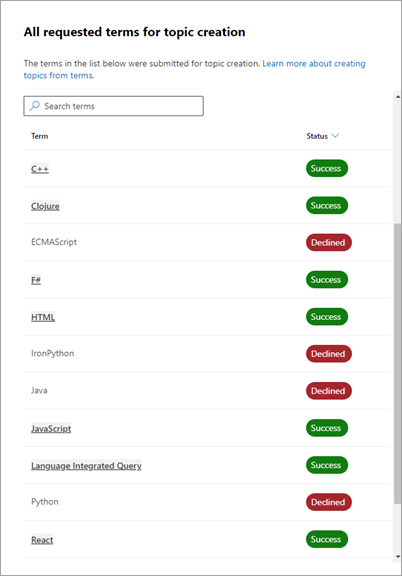
Se tiver muitos pedidos, selecione Carregar mais para continuar a carregar itens adicionais.
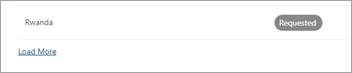
Para rever os pedidos que estão num estado específico, na coluna Estado , selecione Filtrar por.

Selecione o estado pelo qual pretende filtrar: Recusado, Com Êxito ou Pedido.
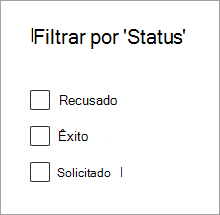
Comentários
Brevemente: Ao longo de 2024, vamos descontinuar progressivamente o GitHub Issues como mecanismo de feedback para conteúdos e substituí-lo por um novo sistema de feedback. Para obter mais informações, veja: https://aka.ms/ContentUserFeedback.
Submeter e ver comentários